Jedes Modell der iPhone 16-Reihe verfügt über einen speziellen Kamera-Auslöser, der als Kamera-Steuerungstaste bezeichnet wird. Diese Taste befindet sich auf der rechten Seite des iPhones, in der unteren Hälfte, und kann je nach iPhone-Modell und Größe Ihrer Hände etwas schwierig zu erreichen sein.

Die Kamerasteuerungstaste ist berührungsempfindlich, d. h. sie erkennt sowohl leichtes als auch festes Drücken. Allerdings mag nicht jeder diese Berührungsempfindlichkeit bevorzugen. Apple hat dies erkannt und eine versteckte Bedienungshilfeoption integriert, mit der Benutzer die Druckempfindlichkeit der Kamerasteuerungstaste anpassen können.
Für eine detailliertere Erkundung der Kamerasteuerungsgesten und Empfindlichkeitseinstellungen des iPhone 16 haben wir einen speziellen Leitfaden, aber hier ist ein kurzer Überblick:
- Drücken Sie fest, um die Kamera-App von jedem Bildschirm aus zu öffnen, einschließlich dem Sperrbildschirm.
- Sobald die Kamera-App gestartet ist, drücken Sie leicht (ein- oder zweimal), um ein verstecktes Menü mit Einstellungen für Zoom, Belichtung, Tiefe und Stil anzuzeigen.
- Wischen Sie nach links und rechts, um weitere Optionen zu erkunden.
- Drücken Sie fest, um ein Foto aufzunehmen, oder drücken und halten Sie die Taste, um sofort ein Video aufzunehmen.
Lesen Sie weiter, um weitere Informationen zu erhalten.
Anpassen des Drucks der Kamerasteuertaste auf dem iPhone 16
Wenn Sie Probleme haben, die Kamerasteuerungstaste durch leichtes Drücken zu betätigen, können Sie ihre Druckempfindlichkeitseinstellungen ändern.
- Öffnen Sie die App „Einstellungen“ .
- Navigieren Sie zu „Eingabeaufforderungen“ .
- Wählen Sie „Kamerasteuerung“ im Abschnitt „Physisch und Motorisch“.
- Wählen Sie zwischen den Optionen „Leichter“ und „Fester“ .
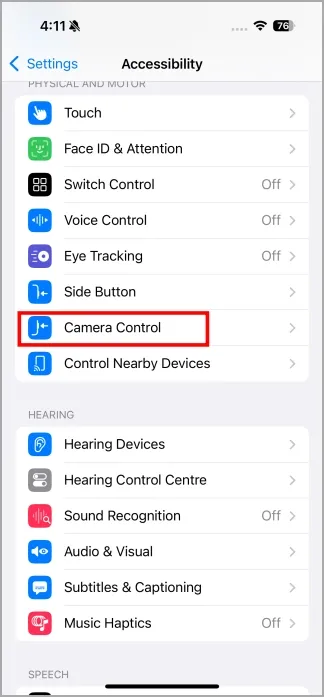
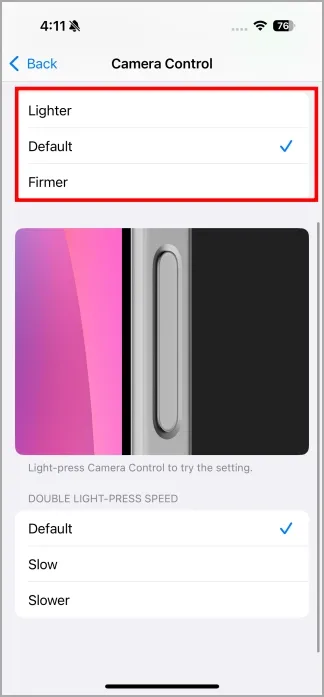
Sie können die Druckempfindlichkeit sofort testen, ohne die Kamera-App starten zu müssen. Drücken Sie einfach die Kamera-Steuertaste je nach Auswahl leicht oder fest, und Sie sehen die Kamerataste auf dem Bildschirm blau leuchten. Dies zeigt an, dass Ihr Druck registriert wurde.

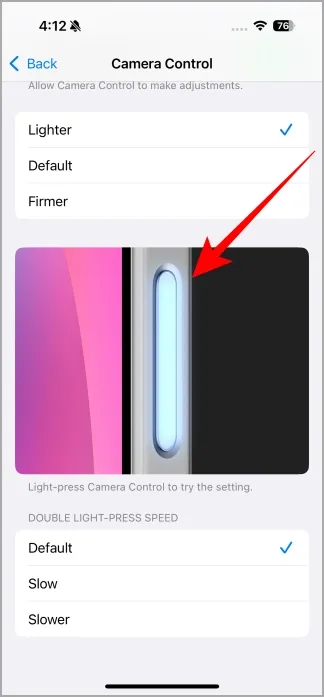
Probieren Sie verschiedene Berührungsempfindlichkeitsstufen für die Kamerasteuerungstaste aus, um die für Sie am besten geeignete zu finden. Beachten Sie, dass die Kamerasteuerungstaste möglicherweise versehentlich aktiviert wird, wenn Sie sich in Ihrer Tasche befinden. Wenn Sie diese Funktion nicht verwenden möchten, können Sie die Kamerasteuerungstaste deaktivieren und stattdessen das Bildschirmmenü verwenden.
9 Funktionen, die ich in iOS 18 und 7 geliebt habe, die aber ihr Ziel verfehlt haben
Schreibe einen Kommentar